iPhone høyttaler fungerer ikke? Slik løser du det

Enten du hører på musikk eller ringer, stoler du mye på iPhone-høyttalerne dine. Men hva kan du gjøre hvis du tror at iPhone-høyttalerne dine ikke fungerer? Hvordan kan du fikse iPhone-høyttalere? Og hvordan kan du sørge for at de er rene og ikke påvirket av vann?
Under noen omstendigheter må du besøke Apple. Men før du gjør det, har vi noen tips for å fikse iPhones høyttalere.
Hvordan sjekke om høyttalerne dine jobber
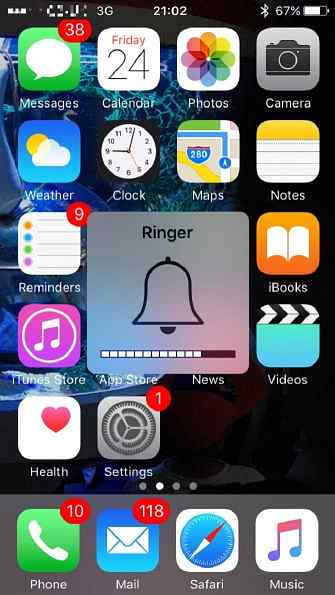
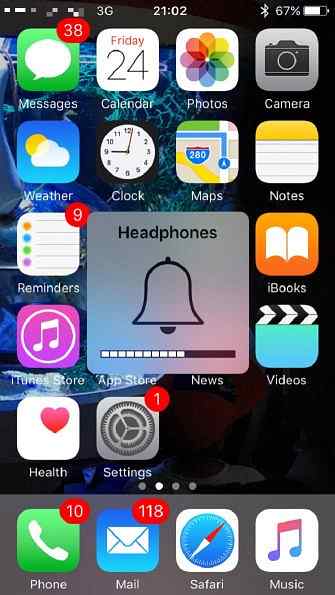
Hvordan kan du fortelle om problemet er høyttalerne dine (det vil si mer sannsynlig å være et maskinvareproblem) eller med volum? Før vi går gjennom noen grunnleggende, prøv å begrense hvor problemet er. Sett inn hodetelefonene dine. Hvis du kan høre musikk gjennom dem, men ikke når du trekker dem ut, er det sannsynligvis noe galt med høyttalerne dine.
Gå til Innstillinger> Lyder og sørg for Endre med knapper er på. Dette betyr at du kan bruke knappene på venstre side av iPhone. Kan ikke heve iPhone Ringevolum? Her er hvorfor ikke kan heve iPhone ringevolum? Her er hvorfor iOS 11 brakte massevis av flotte funksjoner, men også massevis av frustrasjoner. Her er en spesielt frustrerende som du kanskje har kjørt inn i, og hvordan du kan jobbe rundt. Les mer for å justere volumet.
Når du har gjort dette, bruk disse knappene for å øke volumet ditt til maksimum. Det vil fortelle deg om det går gjennom Ringer eller Hodetelefoner. Hvis sistnevnte, kan det være noe i hodetelefonkontakten. I dette tilfellet må du rense det (som vi kommer til).
Under Ringer og varsler, Flytt glidebryteren opp eller ned noen ganger. Du bør høre ringetonen din, selv om enheten din er på Stille.
Hvis du ikke hører noe i det hele tatt, er det definitivt noe galt, og det er sannsynlig at du må besøke din lokale Apple-butikk uansett. Hvis du kan høre en lyd, om enn forvrengt, kan du være heldig ...
iPhone Speaker vil ikke fungere? Grunnleggende feilsøking
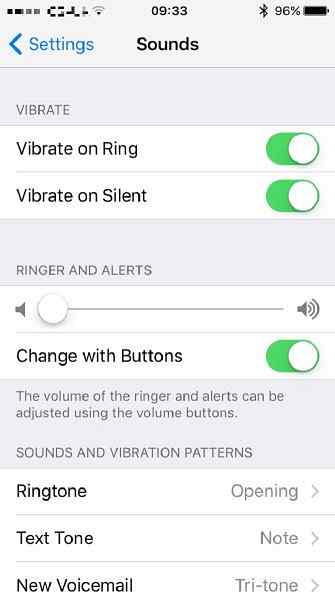
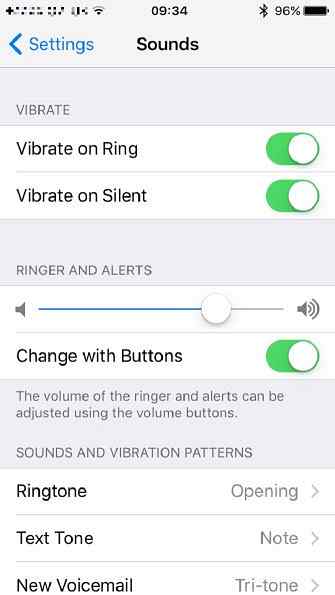
Det kan selvsagt være mange grunner til at iPhone-høyttaleren din ikke fungerer, så la oss begynne å sjekke gjennom noen grunnleggende detaljer.
Pass på at iPhone ikke er på Stille-det er bryteren til øverst til venstre på enheten din. Hvis den er plassert mot baksiden av enheten (viser oransje), flytt den så den er nærmere skjermen.
Du bør også sjekke at den ikke er koblet til noen annen enhet. Hvis du har Bluetooth aktivert, kan samtaler overføres til en håndfri enhet i kjøretøyet eller via AirPods. Gå til Innstillinger> Bluetooth for å se en liste over tilkoblinger.
Din neste anløpshavn bør være sikker på at iOS er oppdatert, så gå til Innstillinger> Generelt> Programvareoppdatering. Dette bør ikke påvirke høyttalerne dine, med mindre det er et problem med volumet ditt. Det er alltid godt å holde operativsystemet oppdatert, uansett Forbedre din digitale sikkerhet: 7 ting du trenger å holde oppdatert Forbedre din digitale sikkerhet: 7 ting du trenger å holde oppdatert For å beskytte deg mot hackere og virus må du oppdatere programvaren og maskinvaren din. Men hvilke enheter må oppdateres? Les mer .
Etter disse kontrollene er det en strategi som mest faller tilbake: den myke omstart. Dette er en måte å fjerne små programvare uhell uten å slette data. På iPhone 7 og eldre, hold nede Hjem og Makt knapper i 10 sekunder.
Men hvis du har en iPhone 8 eller nyere, må du trykke på Volum opp knappen etterfulgt av Volum ned-gjør begge disse raskt. Trykk så og hold nede Makt til den kjente Apple-logoen vises. Gi telefonen tid til å starte på nytt og bruk glidebryteren under Ringer og varsler igjen for å se om dette har sortert problemet.
Slik slår du på høyttaler på iPhone
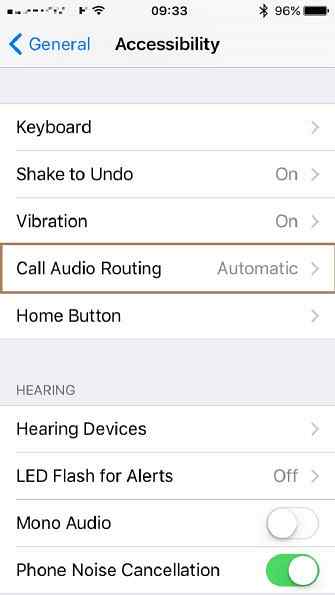
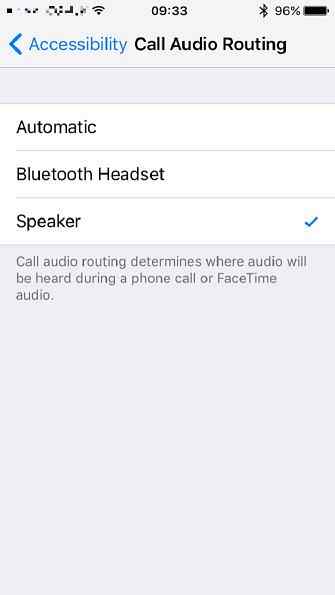
Dette kan være ganske hodepine, men er ikke så skremmende som du kanskje har hørt.
Under en samtale, hold enheten vekk fra ansiktet slik at skjermen lyser. Trykk på Høyttaler ikonet øverst til høyre på rutenettet. Dette lar deg delta i en samtale uten at iPhone holdes til øret ditt. Hvis du er koblet til en egen høyttaler via Bluetooth, vises en lokalmeny, slik at du kan velge hvor du vil ha samtalen tatt.
Men hvis du vil at alle anrop skal gå gjennom høyttalerne dine, går du til Innstillinger> Generelt> Tilgjengelighet> Ring lydruting. Du kan da bytte fra standard Automatisk å enten Høyttaler eller Blåtann hodetelefon. Selvfølgelig kan du angre dette når som helst, men hvis du vil ta et privat anrop, trykk på Høyttaler ikonet i rutenettet når du aksepterer eller ringer ut.
Dette avhenger av gyrosensorene i telefonen. Hvis enheten din oppdager at du holder den vekk fra ansiktet ditt, da vil det vise deg rutenettet. Nyere modeller bør ikke ha et problem med dette, men du kan prøve å omkalibrere en iPhone 6 eller eldre via Tilbehør> Kompass og vipper 360 grader på enheten. Ellers kan du prøve den nevnte myke omstart.
Slik rengjør du iPhone-høyttalere

Selv de minste bitene av smuss kan være skadelige for smarttelefonen din. I noen tilfeller kan støv påvirke volumet eller, hvis det er i hodetelefonporten, lure iPhone til å tro at den er koblet til en ekstern enhet. Det er viktig at du holder alle deler av telefonen ren. Slik rengjør du en skitten iPhone: En trinnvis veiledning. Slik rengjør du en skitten iPhone: En trinnvis veiledning. Hvis du har hatt iPhone en stund, er det sannsynligvis motbydelig. Slik rengjør du iPhone riktig, og hva du bør unngå. Les mer, men også at du tar stor forsiktighet i å gjøre det. Husk at du har å gjøre med følsomt utstyr her.
Den beste rengjøringsmetoden bruker en luftkompressor eller hermetisert luft. Dette er den enkleste måten å fjerne smuss uten å skade enheten, fordi den kan komme til vanskelige steder uten behov for demontering. Bruk det noen få inches unna for å unngå å forstyrre noen indre arbeid. Apple anbefaler dette, men det er likevel den mest effektive metoden.
Ellers beveger du forsiktig en myk tannbørste over høyttalernes overflate. Du kan også kjøre en bomullsbytte dyppet i gniddende alkohol på tvers av eventuelle utsparinger. Ikke bruk andre væsker da dette kan forårsake mer skade.
Du bør bare prøve det siste alternativet hvis du har en stabil hånd og tålmodighet. En myk interdental tannkjøtt børste, forsiktig satt inn i hodetelefonen dokkingstasjonen, kan fjerne betydelig smuss. En luftkompressor fjerner alt som kommer løs. Ikke bruk noe som en tannpirke på høyttaleren din, skjønt.
Og mens du er på det, har vi også vist hvordan du rengjør iPhone-ladeporten. Hvordan rengjøre iPhones ladelåse. Hvordan rengjøre iPhone-ladestasjonen. Hvis iPhone ikke vil lade opp, er Lightning-porten din sannsynligvis skitten. Slik gjør du det enkelt å rengjøre iPhone-ladeporten din. Les mer .
Slik får du vann ut av iPhone-høyttalere
Væskeskade er ikke dekket under Apples garanti, delvis fordi det gjør apparater sprutbestandig. Det betyr ikke at det blir slik. Naturlig slitasje vil redusere telefonens evne til å motstå mulig vannskade - så hvordan kan du tørke ut høyttalere dine hvis det oppstår en ulykke?
Ikke koble iPhone til å lade opp hvis den er våt. Dette kan være en alvorlig sikkerhetstrussel.
I stedet står telefonen rundt en 45 graders vinkel med høyttalerne nedad. Bruk en luddfri klut for å fange noen drypper; Et annet absorberende materiale, inkludert bomullsull, kan skade enheten ytterligere. Hvis du tror at det fortsatt er vann i noen utsparinger, trykk forsiktig på enheten og vurder å plassere den i nærheten av en liten vifte for å øke luftens sirkulasjon.
Til tross for det du kanskje har hørt, bør du ikke forsegle telefonen i en pose fylt med ris. Dette kan ytterligere korrodere elementer i smarttelefonen.
Hvis du heller vann på en iPhone 8, vokser det til en iPhone X
- Carson (@CallMeCarsonYT) 22. august 2018
Du kan imidlertid prøve silikagel. Du finner ofte pakker av dette i nye par sko fordi de suge opp fuktighet. Vær forsiktig med å bruke disse rundt barn eller dyr som de er farlige hvis de forbrukes.
Vibrasjon vil bidra til å riste ut små dråper. Noen kan bruke musikk til dette formålet, men Sonic-appen er også nyttig. Dette avgir bare en høy lyd, men du bør passe på at du ikke ødelegger hørselen. Husk at hørselen forverres med alderen, så bruk ikke dette når barn og dyr er i nærheten.
Følg våre tips for å fikse en vannskadet iPhone Slik løser du en vannskadet iPhone Slik løser du en vannskadet iPhone Falt iPhone i vann? Slik løser du en vannbeskadiget iPhone, pluss det du bør unngå. Les mer hvis du trenger mer hjelp.
Hvordan lage din iPhone høyttalere høyere

Det kan ikke være noe problem med høyttalerne dine i det hele tatt. Kanskje du bare vil gjøre iPhone høyere.
Du kan selvfølgelig plassere den på en mer ledende overflate. Prøv tre eller metall, som vil bære vibrasjoner videre. Plasser enheten i en bolle kan også hjelpe. En slik kurve virker på samme måte som våre ører gjør, ved å skape lyder i en bestemt retning. Av samme logikk bør du ikke plassere iPhone på noe som absorberer vibrasjon, spesielt papir.
Ellers er det flere måter å forbedre volumet på iPhone og iPad. Er din iPhone-volum ikke i bruk som den burde? Prøv dette er din iPhone-volum ikke fungerer som den burde? Prøv Dette er din iPhone-volum ikke i bruk? Her er noen programvare og maskinvare tips for å fikse lavt volum på en iPhone, samt måter å øke enhetens volum ytterligere. Les mer, inkludert programvareoppdateringer, maskinvarerettelser og tilleggsprogrammer.
Hva hvis dine høyttalere fortsatt ikke fungerer?
Hvis du har gjort alt vi har anbefalt ovenfor, og høyttalere fremdeles ikke ser ut til å fungere, har vi dårlige nyheter. Det er sannsynligvis noe galt med telefonen din, noe som betyr at du må bestille en avtale i nærmeste Apple Store.
Men hvis du bare tror at iPhone-høyttalerne dine er utilstrekkelige og som din musikk høyt, er det beste alternativet å oppsøke et eksternt høyttalersystem. Ta en titt på de beste, billige Bluetooth-høyttalere De beste, billige Bluetooth-høyttalere (under $ 50) De beste, billige Bluetooth-høyttalere (under $ 50) Du trenger ikke å bruke en formue for å nyte lyd av høy kvalitet. Her er noen av de beste billige Bluetooth-høyttalere du kan få for under $ 50. Les mer for noen gode alternativer.
.


